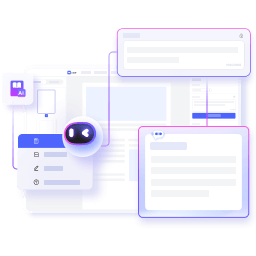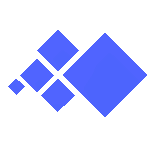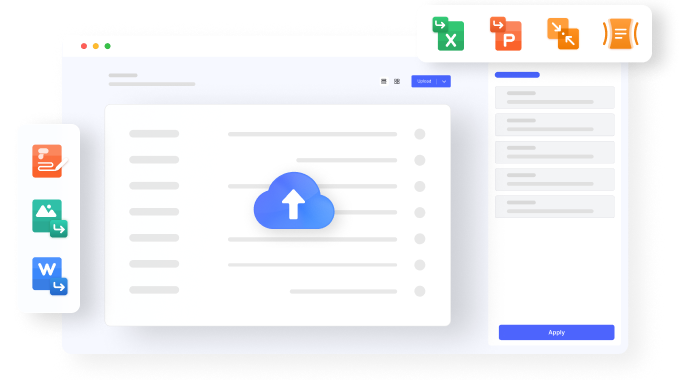編集
変換
圧縮
PDFと会話
AI チェッカー
AI リーダー
テンプレート
料金プラン
 WordからPDF
WordからPDF
 PDFからWord
PDFからWord
 JPGからPDF
JPGからPDF
 PDFからJPG
PDFからJPG
 ExcelからPDF
ExcelからPDF
 PDFからExcel
PDFからExcel
 PPTからPDF
PPTからPDF
 PDFからPPT
PDFからPPT
 PUBからPDF
PUBからPDF
 PDFからHTML
PDFからHTML
 PDFを編集
PDFを編集
 PDFを回転
PDFを回転
 PDFをトリミング
PDFをトリミング
 テキストの置換
テキストの置換
 PDFを結合
PDFを結合
 PDFを圧縮
PDFを圧縮
 PDFを分割
PDFを分割
 画像を抽出
画像を抽出
 ページの入れ替え
ページの入れ替え
 パスワードを設定
パスワードを設定
 パスワードを解除
パスワードを解除
 PDFを墨消し
PDFを墨消し
 PDFに署名
PDFに署名
 ファイルを共有
ファイルを共有
 画像を圧縮
画像を圧縮
 画像をトリミング
画像をトリミング
 画像形式を変換
画像形式を変換
 JPGから変換
JPGから変換
 画像サイズを変更
画像サイズを変更
素早いPDFパスワード解除
所有者パスワードで保護された文書は、数秒で解除可能です。ただし、強力な暗号化がされている場合、正しいパスワードの入力が必要です。
無料でPDFのパスワードを解除
HiPDFの無料の「PDFパスワード解除」ツールを使えば、パスワード保護されたPDFファイルを瞬時に解除できます。
プライバシー保護
データ処理後、お客様のデータは直ちにサーバーから完全に削除されます。パスワードが必要な場合でも、一切の保存や読み取りは行いません。
ファイルのセキュリティとプライバシーを保証します
HiPDFはPDF Association の一員でISO 27001やSSI SECUREなどの国際的な認証を受けた信頼できるPDF編集ソリューションです。アップロードされたファイルは、処理後60分以内に削除されます。当社はユーザーにPDFソリューションを提供し、プライバシーとファイルのセキュリティを確保することを保証します。
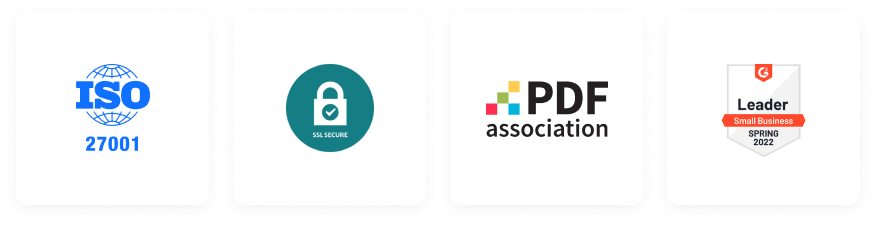
オンライン上でセキュリティのかかったPDFのパスワードを解除する方法
ステップ 1.ファイルをアップロード
パスワード保護されたPDFファイルを、オンラインツールにアップロードします。
ステップ 2. パスワードを入力して解除
ファイルがアップロードされたら、正しいパスワードを入力します。「アンロック」をクリックして処理を開始します。
ステップ 3. 解除されたファイルをダウンロード
パスワード解除の処理には数秒かかります。完了したら、パスワードが解除されたPDFファイルをダウンロードしてご利用いただけます。
PDFのパスワード解除に関するよくある質問
PDFファイルが弱いパスワードで保護されている場合、オンラインの「PDF解除ツール」で解除できる可能性があります。ただし、強力な暗号化がされている場合、正しいパスワードなしでは解除できません。
パスワードを忘れた場合は、以下の方法を試してみてください:
1. PDFの作成者に連絡する:他の人が作成したPDFの場合、作成者に問い合わせてみましょう。過去にパスワードを共有している可能性があるため、メールやメッセージを確認してみてください。
2. よく使うパスワードを試す:多くの人は複数のアカウントや文書に同じパスワードを使用しています。普段使用しているパスワードを試してみると、運良く解除できるかもしれません。
PDFファイルに印刷制限がかけられている場合は、次の手順で解除できます。まず、PDFファイルをHiPDFにアップロードします。次に、ロック解除ボタンをクリックして印刷制限を解除します。処理後、制限が解除されたPDFをデバイスにダウンロードすれば印刷が可能になります。
HiPDFは、編集制限のかかったPDFのパスワードも解除できます。まず、編集が制限されたPDFをオンラインにアップロードします。次に、ロック解除をクリックして制限を解除します。その後、PDFをダウンロードすれば編集が可能になります。
HiPDFオンラインツール 品質評価:
4.8
(188,357 票)
1つ以上のファイルをアップロード、ダウンロードすると評価できるようになります。